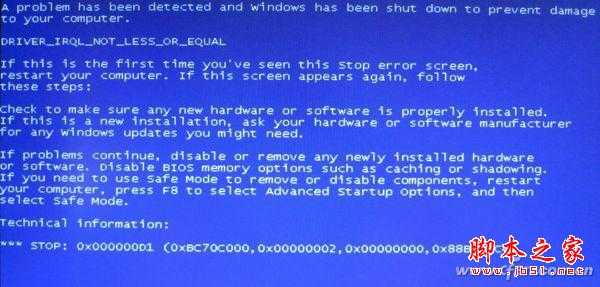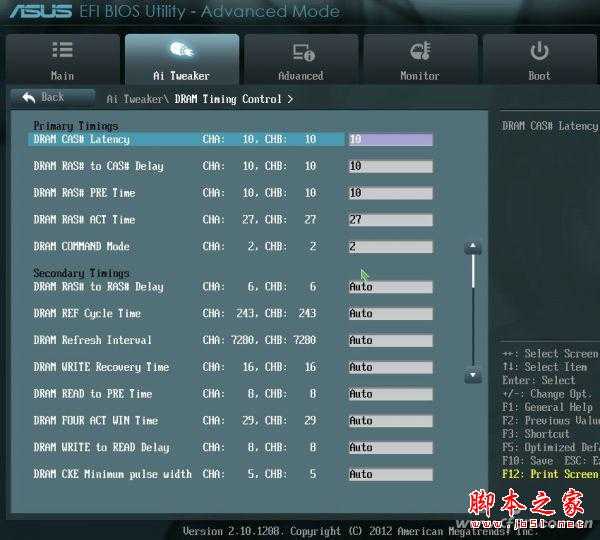杜绝蓝屏死机 排查系统不稳定根源的方法介绍
(编辑:jimmy 日期: 2024/11/1 浏览:2)
蓝屏、死机、电脑自动重启,相信使用过电脑的用户都遭遇过这类问题(图1)。不过同样的症状却可能是由不同问题引起的,电脑中配件很多,不同用户的使用环境也各不相同,如何排插问题所在呢?即便是专业电脑维修人员也不一定能100%准确判断每一台电脑的症结所在,我们在排查系统不稳定根源时需要的只是一个合理的思路。
电脑升级后的问题
一台始终正常的电脑,在某次用户添加了一块硬盘之后却出现了问题。具体症状表现为Windows中程序无征兆假死、偶尔死机(图2)。一般这种问题首先应该遵循先软后硬的原则,检查Windows本身出了什么问题。比如近期对Windows进行了哪些改动,或者更换了哪些驱动程序,安装了哪些新的大型程序等等。但实际情况是这台电脑在出问题前后软件方面没有任何大的变动,唯一的差别是增加了一块硬盘。硬盘有问题?使用工具检测新硬盘,通电时间和磁盘状态都正常,确实是一块全新的HDD硬盘,硬盘本身没有任何问题。
最后将电脑报修后才知道,由于这位用户使用的是一台品牌机,其内部电源为OEM电源,并没有为系统后期升级留出余量。用户在购买电脑后两年间先后增加了三块硬盘,前两块还在电源可以接受的幅度内,最新添置的一块硬盘成了压倒骆驼的最后一根稻草。别看硬盘小小不起眼,但对于很多品牌机的电源来讲也是会不堪重负的(图3)。
超频引起的蓝屏和死机
不少DIY用户喜欢购买超频CPU和主板,使用超频将CPU运行在更高的频率上获得更好的性能。一般选择超频的用户都对超频相关知识略知一二,所购买的产品也确实适合超频使用,现在处理器超频也比较简单,根据教学能很容易让系统稳定。
之前的读者来信中一个例子就是这样,他选用了Intel的酷睿i5-2500k和Z68主板,之前一直是在CPU电压1.25V左右将处理器超频至4.5GHz使用,这个频率下处理器的性能超过了目前所有i5处理器的默认性能(图4)。不过近期问题来了,在这个超频状态下用户在进行游戏时候经常蓝屏,有些时候在Windows待机状态下也有死机现象。用户选择稍微调高CPU电压以求稳定却没有任何帮助,这是怎么一回事呢?
理论上只要CPU电压和PLL电压在合理范围内,并且做好散热基础,即便在超频状态下长时间使用CPU也不那么容易出现电子迁移问题。就算出现,我们稍微调高CPU电压也能保持系统的稳定。但这位朋友的情况并不符合,首先他的超频电压很安全之前也一直能够保持系统稳定,近期却突然频繁死机蓝屏,增加电压也无法解决他的问题。
进过交流得知,由于近期游戏大作对内存要求愈发夸张,他将系统内存从原来的4GB×2双条升级为4GB×4四条,这是在最初的来信中没有提及的。于是回复他内存的频率依旧保持1866MHz,稍微降低一下内存的时序由原来的9-9-9-24降为10-10-10-27,一切问题都得到了解决(图5)。
这位用户认为增加了两条与原本内存完全一致的内存条不会产生任何兼容性问题,所以完全忽视了内存导致蓝屏死机的可能。实际上在他的系统中内存确实没有兼容性问题,但是在主流平台上,将四条内存插满时候给系统带来的压力远非两条内存可比(图6)。在这种情况下适当放弃一些内存的时序小参数或者内存频率,保证CPU的超频是弃卒保车的策略。